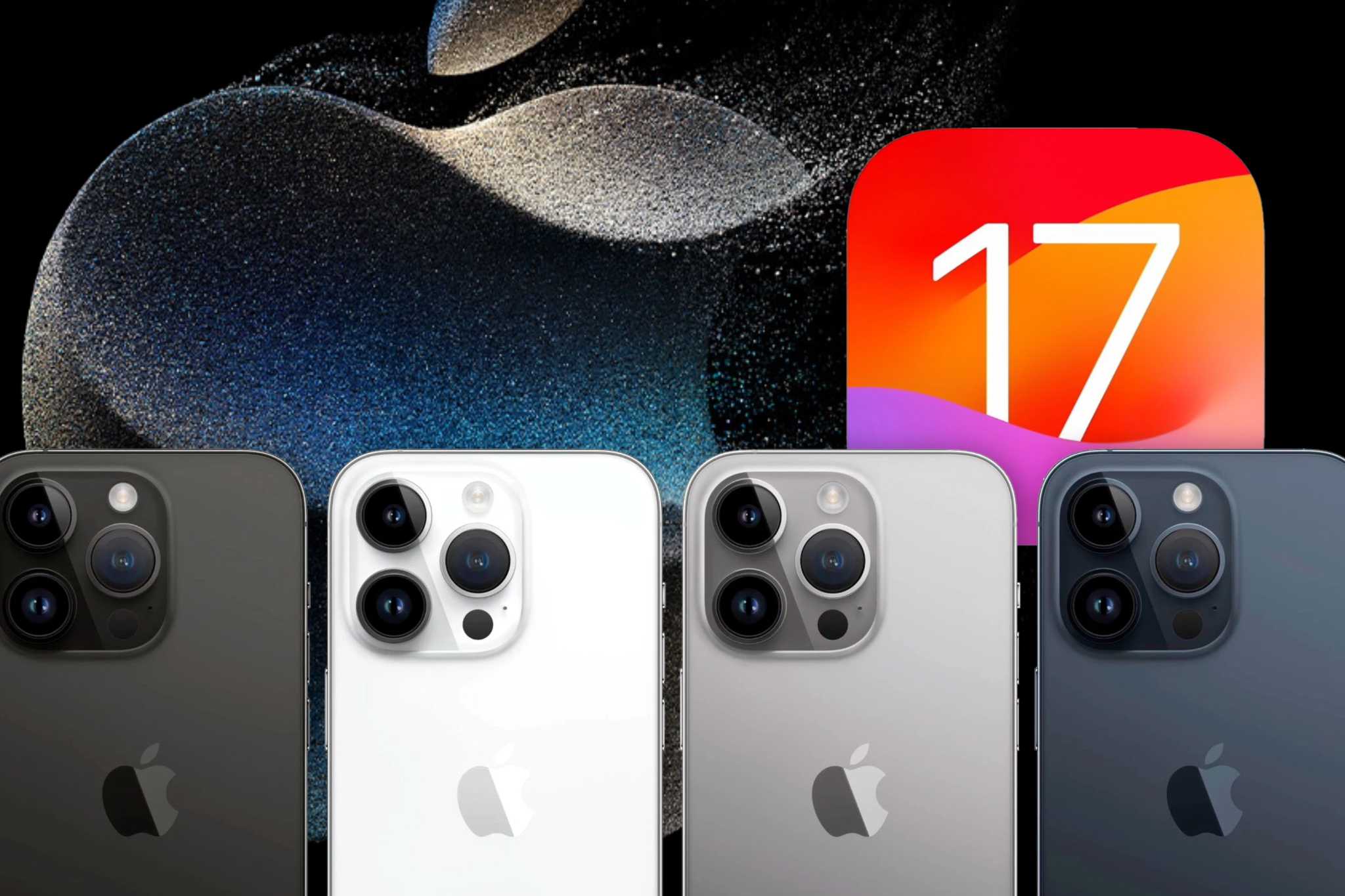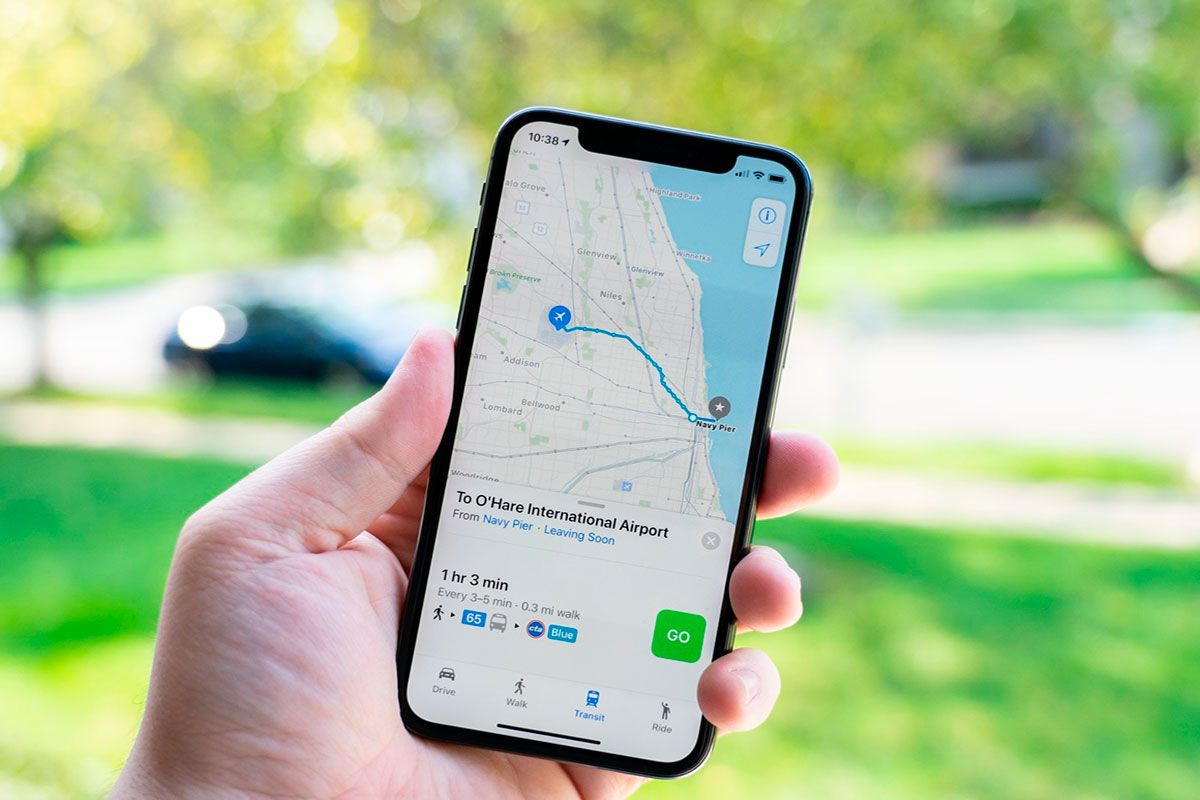Компания Apple представила macOS Ventura, последнюю версию операционной системы Mac. macOS Ventura — это значительное обновление, которое представляет новый опыт многозадачности и добавляет обновленные возможности на всей платформе.
В этой статье мы собрали 10 новых функций и изменений в macOS Ventura, на которые стоит обратить внимание
1. Отменить отправку письма
В Apple Mail после нажатия «Отправить» теперь можно отменить отправку электронного письма. После отправки электронного письма в нижней части боковой панели появится параметр «Отменить отправку» (если боковая панель не отображается, выберите «Вид» - «Показать боковую панель» в строке меню).
По умолчанию есть 10 секунд, чтобы щелкнуть по нему, прежде чем параметр исчезнет, после чего сообщение будет отправлено. Но интервал также можно установить на 20 или 30 секунд или полностью отключить.
2. Напоминание об ответе на письмо
Если пользователь получил электронное письмо, на которое хотел бы ответить позже, Почта может напомнить об этом.
Для этого нужно просто щелкнуть правой кнопкой мыши сообщение в папке «Входящие» и выбрать «Напомнить мне» в раскрывающемся меню. Там будут разные варианты, включая «Напомнить мне через 1 час», «Напомнить мне сегодня вечером», «Напомнить мне завтра» и «Напомнить мне позже». Последний вариант откроет часы и календарь, чтобы можно было установить конкретное время и дату. Сделав это, нужно нажать “Запланировать”.
3. Share группы вкладок Safari
В группе вкладок можно легко собирать и сохранять связанные вкладки, например для планирования поездки или для работы над проектом. А в macOS Ventura есть возможность делиться этими вкладками с коллегами, друзьями и семьей. А еще позволяя нескольким людям размещать ссылки и работать вместе.
Чтобы поделиться группой вкладок, нужно открыть боковую панель Safari. Затем нажать кнопку с многоточием (три точки в кружке) рядом с группой вкладок в списке и выбрать «Поделиться группой вкладок». Появится меню «Поделиться листом», чтобы можно было выбрать желаемый метод совместного использования.
4. Использование ближайшего iPhone в качестве микрофона
Новая функция Ventura Continuity Camera позволяет использовать камеру iPhone в качестве веб-камеры для вашего Mac. Но также позволяет выбрать ближайший iPhone в качестве входа для микрофона, без видео.
Чтобы включить, нужно перейти в «Системные настройки» ➭ «Звук», затем щелкнуть вкладку «Ввод» в разделе «Вывод и ввод». Здесь можно увидеть и выбрать имя своего «iPhone», указанное как «Камера непрерывности».
5. Камера непрерывности
Ventura Continuity Camera позволяет использовать iPhone (XR и более поздние модели) в качестве веб-камеры. Это возможно в приложениях FaceTime, Photo Booth, Zoom и любом другом приложении, которое может использовать камеру, включая веб-браузеры.
Она работает в проводном или беспроводном режиме, и Mac автоматически переключится на использование “iPhone в качестве входа для камеры”, когда поднести его к Mac. Просто нужно убедиться, что на обоих устройствах включены Wi-Fi и Bluetooth, и что они оба вошли в систему, используя один и тот же Apple ID.
6. Видеоэффекты непрерывной камеры
Continuity Camera предоставляет гамму видеоэффектов для Mac, включая портретный режим (iPhone XR и более поздние версии), Studio Light (iPhone 12 и более поздние версии). А также Desk View, который имитирует верхнюю камеру (iPhone 11 и новее) и Center Stage (iPhone 11 и новее), который регулирует кадрирование по мере движения, чтобы пользователь оставался в центре кадра.
Можно использовать когда камера непрерывности активна. Нужно открыть “Пункт управления” в строке меню, затем выбрать «Видеоэффекты». И тут можно переключаться между различными режимами.
7. Заблокировать скрытые и недавно удаленные альбомы в фотографиях
В предыдущих версиях macOS скрытый альбом в библиотеке фотографий можно было легко сделать видимым с помощью параметра строки меню в приложении «Фотографии». А любые недавно удаленные фотографии были доступны для просмотра каждому, пока Mac разблокирован.
Однако в Ventura альбомы «Скрытые» и «Недавно удаленные» в приложении «Фотографии» по умолчанию заблокированы. А разблокировать их можно только с помощью пароля для входа или Touch ID.
8. Фоновые звуки
В iOS 15 и iPadOS 15 одной из нескольких новых специальных возможностей, представленных Apple, были фоновые звуки. Они предназначены для того, чтобы помочь пользователю сосредоточиться, сохранять спокойствие и минимизировать отвлекающие факторы. Теперь можно получить доступ к тем же фоновым звукам в системных настройках Ventura, в разделе «Доступность» ➭ «Аудио».
Предлагаемые звуки включают сбалансированный или ритмичный звук, а также естественные звуки, такие как океан, дождь и ручей. Все звуки можно настроить так, чтобы они воспроизводились в фоновом режиме.
9. Выбор живого текста в видео
В Ventura функцию Apple Live Text можно использовать в приостановленных видеокадрах. И тут текст можно копировать, искать или переводить. Live Text работает в «Фото», Quick Look, Safari и других приложениях, поддерживающих видео. Apple также добавила распознавание японского, корейского и украинского текста.
10. Быстрые обновления системы безопасности
В прошлом некоторые из наиболее важных точечных выпусков macOS от Apple были связаны с критическими обновлениями безопасности. Они были предназначены для обеспечения безопасности личных данных в Интернете.
Однако в Ventura новая функция Rapid Security Response позволяет получать важные обновления безопасности без необходимости обновления всей операционной системы. Можно выбрать их автоматическое получение между стандартными обновлениями программного обеспечения.
Стоит обратить внимание, что macOS Ventura совместима с компьютерами Mac 2017 года и более поздних версий.